如何停用 Edge 頁面查找中的相關匹配項
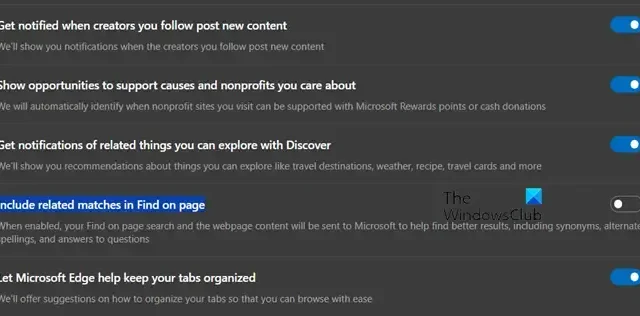
禁用 Edge 頁面查找中的相關匹配項
對於某些用戶來說,相關匹配的工作方式與預期不同。他們被重定向到一些與他們搜尋的短語無關的短語。因此,他們希望停用 Edge 頁面上查找中的相關匹配項。有以下兩種方法可以停用相關匹配。
- 從查找框中
- 從 Edge 的設置
讓我們詳細談談它們。
1]從查找框中
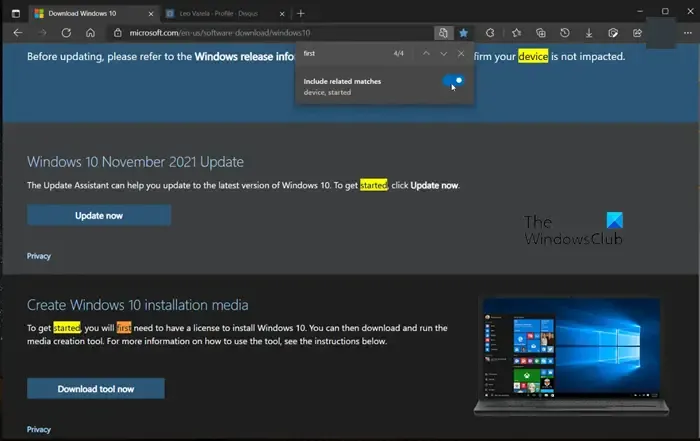
當您使用鍵盤快速鍵 Ctrl + F 觸發「尋找」方塊時,您一定已經注意到「包含相關匹配項」切換開關。停用該功能的最簡單方法之一是將其關閉。然而,對於某些用戶來說,下次搜尋某些內容時,開關會自動開啟。在這種情況下,請轉向第二種方法。
2]從Edge的設置
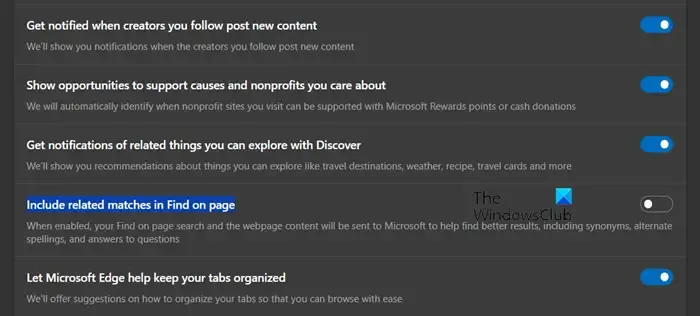
如果先前的方法無法解決您的問題,請讓我們設定 Edge 的設定以停用相關功能。請按照下面提到的步驟執行相同的操作。
- 在 Edge 中,點擊三個點並選擇「設定」。
- 前往隱私、搜尋和服務。
- 現在,在「服務」部分的「在頁面上尋找」中尋找「包含相關匹配項」或「在頁面尋找中建議更好的匹配項」。
- 您可以停用該開關,然後您就可以開始了。
就是這樣!
如何關閉 Microsoft Edge 中的相容模式?
MS Edge 中的相容模式可存取使用舊技術的網站,例如某些框架或 ActiveX 控制項。但是,如果您不打算使用這些網站並希望停用該功能,請前往“設定”>“預設瀏覽器”>“允許在 Internet Explorer 模式(IE 模式)下重新載入網站”,然後選擇“不允許” 。
如何關閉 Edge 中的搜尋建議?
如果要更改Edge 中的搜尋設置,請前往“設定”>“隱私、搜尋和服務”>“搜尋”>“網址列和搜尋”>“搜尋建議和篩選器”和“搜尋”,最後停用“使用我鍵入的字元顯示搜尋和網站建議” 。您也可以使用 GPEDIT 和 REGEDIT 在 Microsoft Edge 中停用網址列下拉清單建議。



發佈留言